Библиотека сайта rus-linux.net
Подключение Яндекс.Диск в openSUSE 12.2
Автор: Семененко В.Дата публикации: 9 ноября 2012 г.

Примерно неделю назад мне на почтовый ящик пришло сообщение от Яндекс с "письмом счастья". В нем Яндекс сообщал мне, что я могу подключить новую службу от этого сервиса, которая предоставляет мне 10Гб бесплатного online-диска. Причем, команда Яндекса была довольно настойчива в своем желании осчастливить меня. Письмо я прочитал, но времени на подключение у меня не было. Поэтому оставил его "на потом". Не прошло и двух дней, как пришло новое письмо от Платона Щукина, в котором сообщалось, что все готово для того, чтобы я мог пользоваться бесплатным "облаком". И меня с нетерпением ждут.
На этот раз я не мог устоять перед соблазном попробовать, что же там такого вкусненького приготовил для меня гигант Рунета. Зашел под своей учетной записью и выполнил несложные три шага для подключения и получения заветных 10Гб.
Сказать, что я был впечатлен чем-то - это ничего не сказать. Точнее - ничего особенного, абсолютно. Очень и очень напоминает другое известное "облако" - Dropbox. Которым я практически не пользуюсь из-за его тупого интерфейса и о наслышанных "дырах" в безопасности. Мне гораздо больше по душе другой сервис - Spideroak. Там действительно все настроено на должном уровне. Недавно убедился в этом на собственном опыте, потеряв по безалаберности пароль доступа к своей учетной записи. Лишь по счастливой случайности все обошлось легким испугом - спасибо программе R-Studio! "Облако" Spideroak не хранит пароли к учетным записям на своем сервере, совсем. Так что...
Главным образом, подключил Яндекс.Диск ради двух вещей - посмотреть на него и как осуществить процесс подключения в openSUSE 12.2. Так как данный дистрибутив несколько отличается от того же Debian/Ubuntu, то с первой попытки мне это не удалось. Причина была в том, что не мог найти, где в этой операционке происходит подключение сетевых дисков. Но чашка кофе и пара выкуренных сигарет сделали свое дело. Все оказалось просто и лежало на поверхности - достаточно было внимательно приглядеться.
Ниже привожу в красивых картинках пошаговое руководство по этому несложному процессу
Первое, что необходимо - это чистый Рабочий стол! Это не шутка, а если и шутка, то в ней есть доля правды. Просто нужно получить доступ к Dashboard и расположенном на нем значке "Мой компьютер". Так проще.
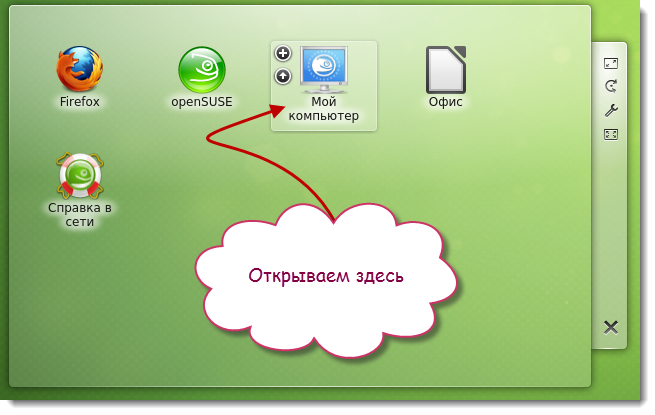
Открываем его и получаем достаточно информативное (и красиво оформленное) окно со всеми устройствами, подключенными к системе openSUSE 12.2. Видны жесткие диски с разделами, внешние носители с подробной информацией. И здесь же находится пункт, с помощью которого можно настроить подключение сетевых дисков. Он называется "Сетевые каталоги" - нам туда и нужно перейти. Заходим в "Сетевые каталоги".
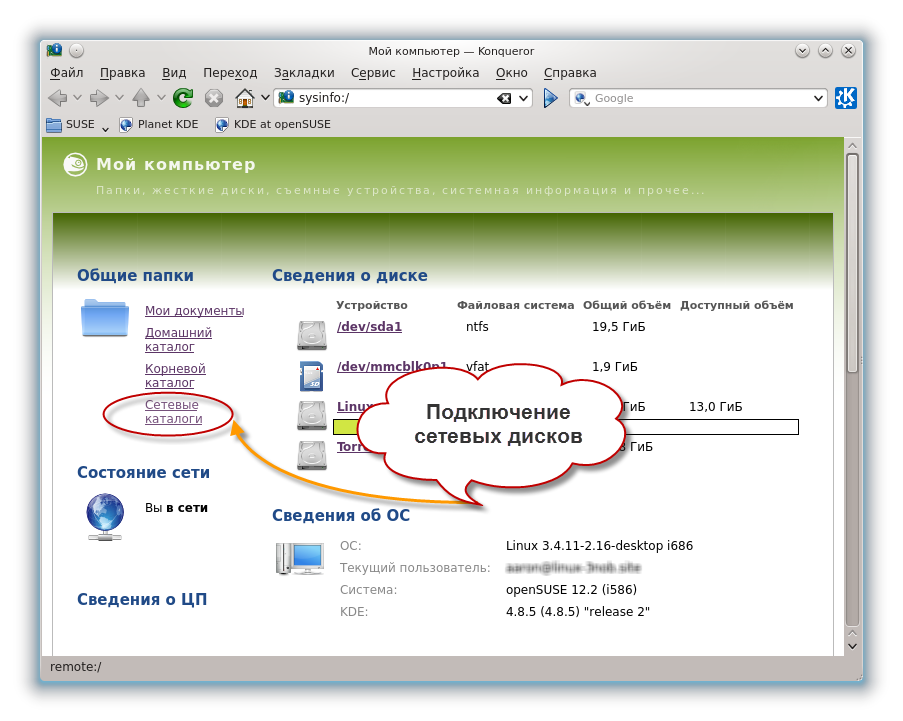
В следующем окне система покажет все сетевые ресурсы, уже подключенные или доступные для подключения (если так можно образно и неточно сказать). На приведенном рисунке у меня уже есть значок Yandex.Disk с подключенным online-диском от Яндекса. Не стоит пока на него обращать внимание, так как он уже готов, а нам необходимо пройти процесс подключения заново, с нуля. Просто посмотрите, как он должен выглядеть в готовом виде.
Нам же необходим другой значок - "Добавить сетевую папку". С помощью мастера подключения, который "скрывается" за этой иконкой, мы произведем пошаговую настройку нового сетевого диска. Смело щелкаем на нем.
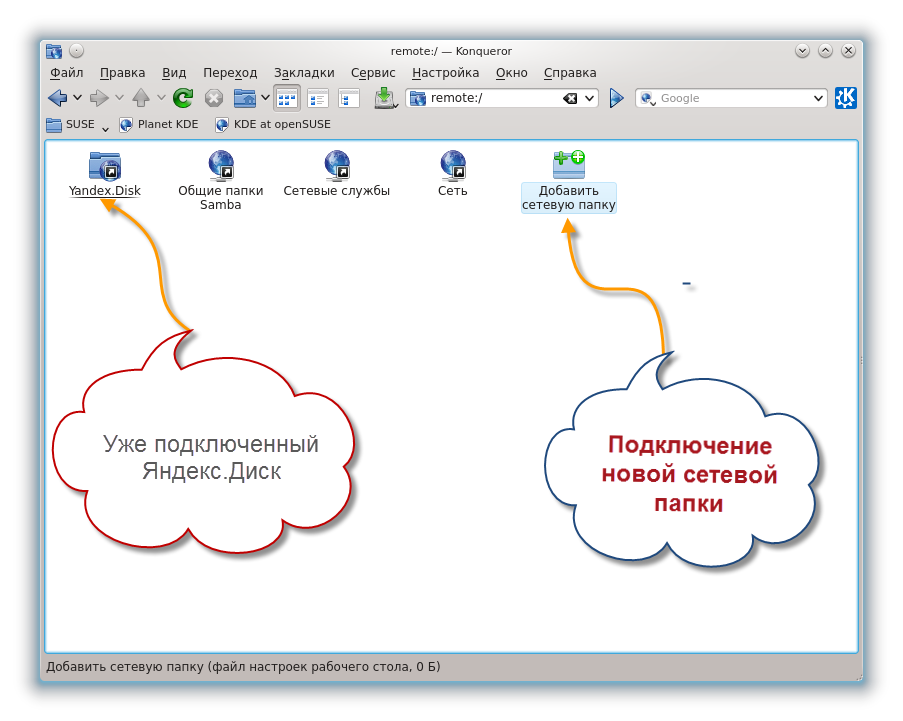
Запуститься "Мастер добавления сетевой папки" с первым окном, которое называется "Добавить сетевую папку". Здесь доступны для выбора четыре типа сетевых папок, в зависимости от протокола, по которому они подключаются. Это может быть Web-диск, FTP-диск, Samba-диск или SSH-папка. По умолчанию выбран Web-диск (webdav). Поэтому оставляем все как есть, ничего не трогая. Нас полностью удовлетворяют все настройки здесь. Жмем кнопку "Далее" в правом нижнем углу.
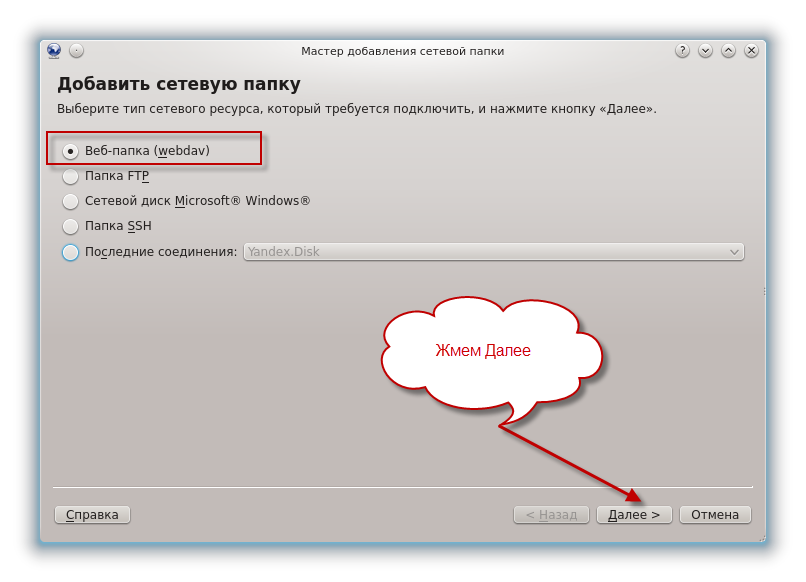
Второе окно "Информация о сетевой папке" более информативное и здесь потребуется ввести достаточно много информации. Здесь есть пять полей для ввода. Начнем по порядку, сверху вниз.
Первое поле - "Имя". Оно ни к чему не обязывает нас. Здесь просто задается имя будущего сетевого диска или папки, в произвольном порядке. То есть, как назовете его, так он и будет отображаться в системе openSUSE 12.2. Я сделал все строго по правилам и назвал его Yandex.Disk, чтобы точно знать, что это такое.
Второе поле - "Пользователь". Здесь никакой фантазии не предполагается. Это логин учетной записи на Яндекс. Если у вас ее еще нет, то придется завести. Для этого достаточно создать почтовый ящик на Яндекс.Почта. После этого логин в этом поле будет выглядеть примерно так: platon_shukin@yandex.ru.
Третье поле - "Сервер". Это сетевой адрес Яндекс.Диска. Тут все просто - вводим как есть: webdav.yandex.ru.
Четвертое поле - "Порт". Задаем его значение в 443. Это номер порта на сервере Яндекса, на котором он будет "слушать", не изъявим ли мы желание подключиться к серверу.
Пятое поле - "Папка". Ставим косую черточку, которая означает (надеюсь, у всех есть опыт работы в командной строке Linux?) корень удаленного диска. То есть, при успешном подключении к Яндекс. Диск мы окажемся в его корне, откуда будут видны все папки и файлы, лежащие в нем.
Два других пункта устанавливаются с помощью галочек. Первый пункт - "Создать значок для сетевой папки" активирован по умолчанию. А иначе все наши действия не имели бы смысла, так как в графическом KDE мы просто не нашли бы созданный online-диск. А вот второй пункт - "Использовать шифрование" пустой. Я поставил галочку напротив него, так как дополнительная защита лишней никогда не бывает.
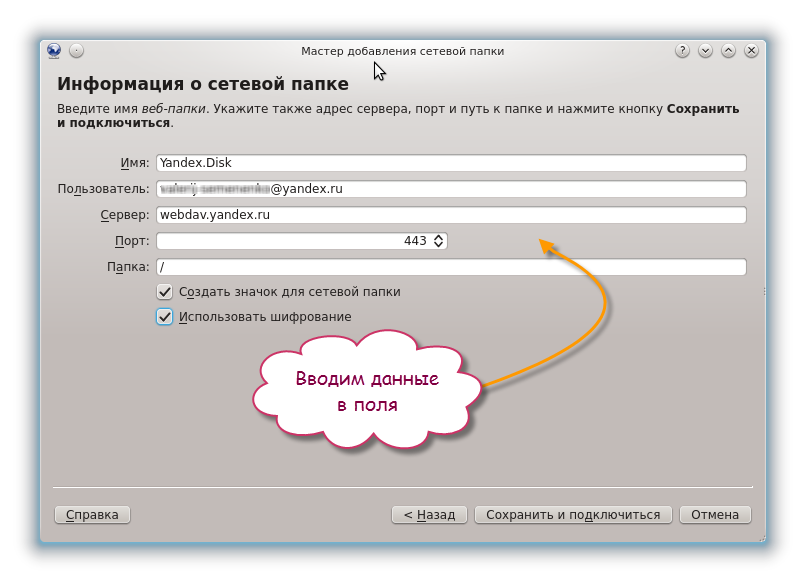
Обратите внимание, что система не спрашивает нас о пароле к учетной записи на Яндекс - только логин. Пароль будет запрошен в отдельном следующем окне, которое появится после того, как мы нажмем кнопку "Сохранить и подключиться". Приготовим пароль, чтобы был под рукой, и жмем на кнопку.
Окно для ввода пароля приводить не буду, так как зачем? Там ничего сложного и загадочного нет. Пропустим этот шаг и перейдем к результату, который появится практически мгновенно.
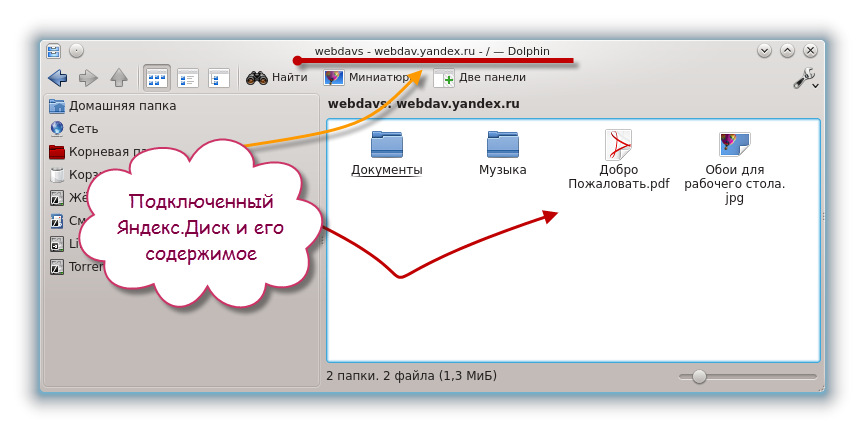
Вот оно - заветное "облако" размером в 10Гб, к которому мы так долго и трудно шли. Видим, что Платон Щукин "позаботился" о нас и уже создал внутри диска папочки "Документы", "Музыка", кинул туда pdf-файлик "Добро пожаловать" и дешевую обоинку "Обои для рабочего стола" в формате jpg. Смотрим на заголовок окна - webdavs - webdav.yandex.ru - / - Dolphin. Еще раз убеждаемся, что мы попали туда, куда хотели.
Что там нам пишет команда Яндекса?
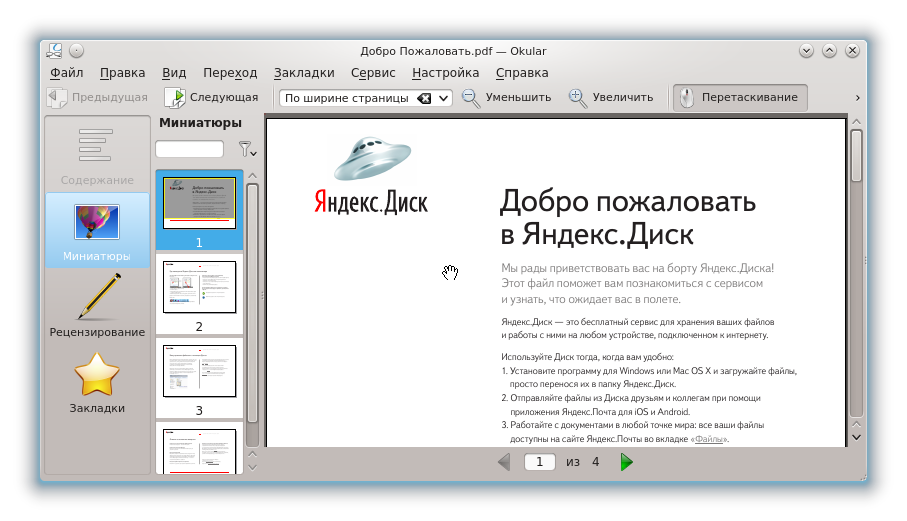
Все! Настройка закончена. Не правда ли, было не трудно?
Данная статья затрагивает только вопрос подключения готового Яндекс.Диск в системе openSUSE 12.2. В ее задачу не входил критический обзор самого диска Yandex.Disk или его активации через web-интерфейс.
Думаю, со своей задачей статья справилась.
